Zainstaluj ponownie problematyczną aplikację, aby szybko rozwiązać problem
- Jeśli na komputerze brakuje pliku D3dref.dll lub jest on uszkodzony, mogą wystąpić problemy z uruchomieniem niektórych programów w systemie.
- Ponieważ wiele programów używa tego pliku biblioteki dołączanej dynamicznie do renderowania grafiki i obrazów na ekranie komputera, należy to jak najszybciej naprawić.
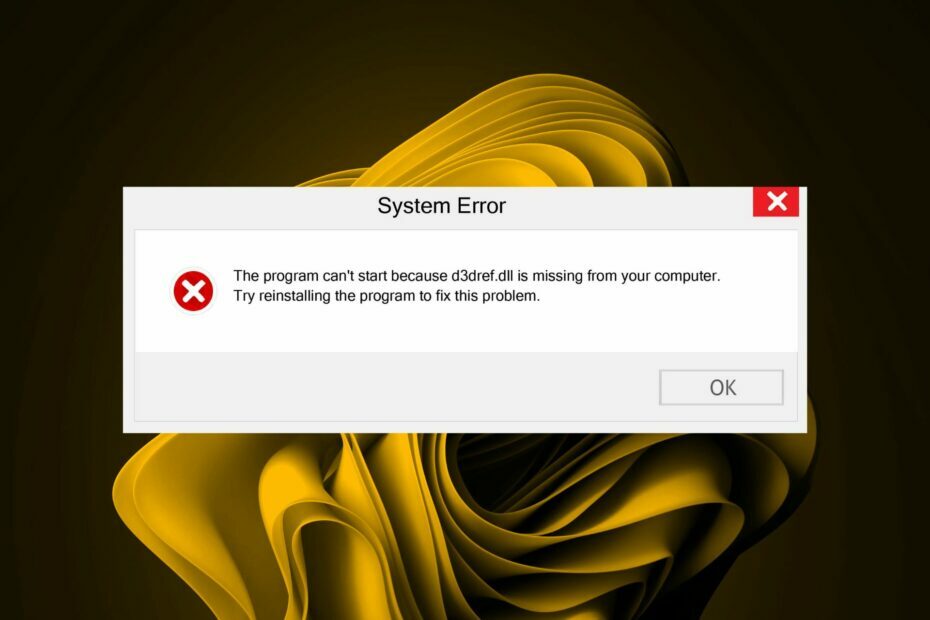
XZAINSTALUJ KLIKAJĄC POBIERZ PLIK
To narzędzie zastąpi uszkodzone lub uszkodzone biblioteki DLL ich funkcjonalnymi odpowiednikami, korzystając z dedykowanego repozytorium, w którym znajdują się oficjalne wersje plików DLL.
- Pobierz i zainstaluj Fortec na twoim komputerze.
- Uruchom narzędzie i Rozpocznij skanowanie znaleźć pliki DLL, które mogą powodować problemy z komputerem.
- Kliknij prawym przyciskiem myszy Rozpocznij naprawę zastąpienie uszkodzonych bibliotek DLL działającymi wersjami.
- Fortect został pobrany przez 0 czytelników w tym miesiącu.
D3dref.dll to plik systemowy Windows wymagany do prawidłowego działania systemu Windows. Ten plik nie jest krytycznym plikiem systemowym, ale zdecydowanie zaleca się, aby był dostępny w systemie.
Jeżeli brakuje pliku D3dref.dll lub jest on uszkodzony, plik komputer może nie uruchamiać się normalnie lub występują problemy z uruchomieniem niektórych programów. Przyjrzyjmy się teraz, jak rozwiązać ten problem.
Co powoduje błąd braku pliku D3dref.dll?
Niektóre z głównych przyczyn tego brakującego błędu DLL obejmują:
- Wadliwa aplikacja – Możesz zobaczyć ten błąd, jeśli powiązana gra lub oprogramowanie używające pliku D3dref DLL jest uszkodzone lub uszkodzone.
- Uszkodzone pliki systemowe – Uszkodzone pliki systemowe mogą być spowodowane atakami złośliwego oprogramowania i innymi problemami powodującymi błędy.
- Niekompatybilna aplikacja – Jeśli niedawno zainstalowałeś nowy program, może on nie być zgodny z bieżącą wersją systemu Windows i powodować pewne problemy.
- Infekcja wirusowa – Wirus na komputerze może uszkodzić pliki systemowe, powodując ten błąd.
- Zepsuty rejestr – Jeśli nie wyczyść swój rejestr regularnie, możesz mieć przypadek uszkodzonych wpisów rejestru. Może to powodować wiele problemów, w tym brak pliku D3dref.dll.
Co mogę zrobić, jeśli brakuje pliku D3dref.dll?
Przed przystąpieniem do rozwiązywania skomplikowanych problemów zalecamy wykonanie następujących czynności wstępnych:
- Sprawdź dostępne aktualizacje systemu Windows i pobrać je w razie potrzeby.
- Upewnij się, że Twój system sterowniki są aktualne.
- Ponownie zainstaluj aplikację, której dotyczy problem.
- Sprawdź, czy Najnowsza wersja DirectX jest zainstalowane.
- Uruchom ponownie komputer, jeśli jakiekolwiek tymczasowe usterki uniemożliwią znalezienie pliku DLL.
1. Użyj dedykowanego narzędzia do naprawy bibliotek DLL
D3dref.dll to plik biblioteki dołączanej dynamicznie systemu Windows, używany przez wiele programów w celu zapewnienia graficznego interfejsu użytkownika dla systemu Windows. Jest to plik DLL należący do zestawu deweloperskiego oprogramowania Microsoft DirectX.
Określenie dokładnego problemu stojącego za a brak pliku DLLi tu właśnie pojawiają się narzędzia do naprawy DLL.
Narzędzia do naprawy bibliotek DLL potrafi naprawić wszystkie rodzaje błędów DLL związanych z błędem braku pliku D3dref.dll. Będąc plikiem Windows DLL, Fortect dostarczy 100% poprawki.
2. Uruchom skanowanie DISM i SFC
- Uderz w Menu startowe ikona, typ cmd w pasku wyszukiwania i kliknij Uruchom jako administrator.

- Wpisz następujące polecenia i naciśnij Wchodzić po każdym:
DISM.exe /Online /Cleanup-Image /Restorehealthsfc /skanuj teraz
3. Skanuj w poszukiwaniu wirusów
- wciśnij Okna klucz, szukaj Bezpieczeństwo systemu Windows, i kliknij otwarty.

- Wybierać Ochrona przed wirusami i zagrożeniami.

- Następnie naciśnij Szybki skan pod Aktualne zagrożenia.

- Jeśli nie znajdziesz żadnych zagrożeń, przejdź do pełnego skanowania, klikając Opcje skanowania tuż poniżej Szybki skan.

- Kliknij Pełne skanowanie, Następnie Skanuj teraz aby wykonać głębokie skanowanie komputera.

- Poczekaj na zakończenie procesu i uruchom ponownie system.
Program Windows Defender może czasami przegapić uporczywe wirusy, które dobrze się ukrywają. Dlatego rozwiązanie antywirusowe innej firmy powinno wystarczyć.
Naszym najlepszym wyborem musi być ESET NOD32. Oferuje wielowarstwową ochronę przed wszystkimi typami wirusów, trojanów i innego złośliwego oprogramowania.
⇒Kup ESET NOD32
4. Pobierz plik ręcznie
Jeśli przypadkowo usunąłeś plik i nie możesz go przywrócić z Kosza, być może trzeba będzie pobrać go ręcznie. Możesz pobrać plik D3dref.dll z wiarygodnej witryny, takiej jak DLL-Files.com.
Ręczne pobieranie plików DLL z Internetu może być szybkim rozwiązaniem, ale uwierzytelnianie stron internetowych innych firm może być trudne. Łatwo jest skończyć ze złośliwym oprogramowaniem na komputerze, jeśli go nie masz kompleksowy program antywirusowy.
- Nie znaleziono lub brakuje libwinpthread-1.dll [Poprawka]
- 0x00000078 Błąd BSOD: 5 sposobów, aby go naprawić
5. Wykonaj przywracanie systemu
- wciśnij Okna + R klucze, typ rstuii uderzył Wchodzić.

- The Przywracanie systemu otworzy się okno. Kliknij Następny.

- Wybierz punkt przywracania, do którego chcesz przywrócić i kliknij Następny.

- Teraz kliknij Skończyć.

To nie koniec brakujące pliki DLL w systemie Windows 10 lub 11. Możesz również napotkać powiązany problem, w którym plik Brak pliku d3dx9_34-dll, więc zapoznaj się z naszym przewodnikiem, aby dowiedzieć się, jak go ominąć.
To prowadzi nas do końca tego artykułu, więc zostaw nam komentarz poniżej, aby uzyskać dodatkowe przemyślenia.
Nadal występują problemy?
SPONSOROWANE
Jeśli powyższe sugestie nie rozwiązały problemu, na komputerze mogą wystąpić poważniejsze problemy z systemem Windows. Sugerujemy wybór rozwiązania typu „wszystko w jednym”, np forteca aby skutecznie rozwiązywać problemy. Po instalacji wystarczy kliknąć Zobacz i napraw przycisk, a następnie naciśnij Rozpocznij naprawę.


